Joomla 1
Crearea Template Joomla adaptive cu Bootstrap. Partea 5. Adăugarea de pictograme Bootstrap Joomla elementele de meniu
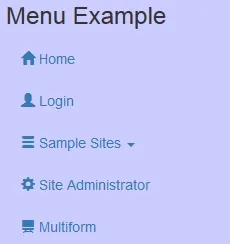
In acest articol voi discuta despre modul în care puteți adăuga pictograme Bootstrap elemente individuale de meniu Joomla modificându setările acestor elemente.
Wedal Joomla Slider v1.1 - un modul gratuit slideshow pentru Joomla de la wedal.ru (update)

Astăzi, aș dori să vă prezint modulul de actualizare Wedal Joomla Slider - versiunea 1.1 =). În ciuda faptului că între 1,0 și 1,1 separate de numai 10%, modulul a fost rescris aproape complet. Eu am adăugat câteva caracteristici noi care nu existau înainte și care a lipsit în design. Sper să le placă.
Noile caracteristici Joomla 3.7
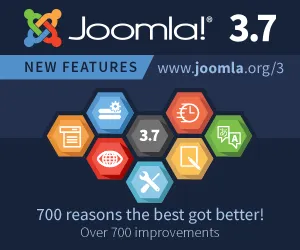
În acest articol, voi prezenta o imagine de ansamblu a noilor Joomla 3.7 caracteristici cu exemple.
vulnerabilitate critică în Joomla 3.4.4 - 3.6.3. Nevoia urgentă de a face upgrade la Joomla 3.6.4!
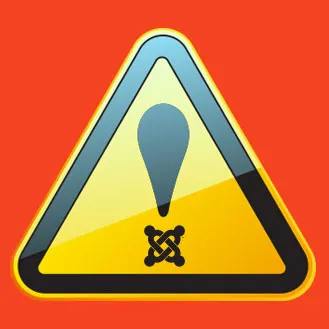
Filtre personalizate Pro - ușor și rapid, filtru de pe câmpuri suplimentare Virtuemart
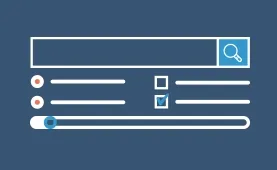
Astăzi vom discuta despre una dintre cele mai bune extensii la filtrarea întrebare Virtuemart- personalizate Filtre produse Pro.
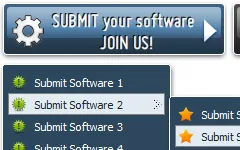
Sistemul de meniu Joomla 1.6. Concepte de bază.
În primul rând, o excursie de mic pentru incepatori. Pentru a înțelege corect modul în care sistemul funcționează meniu Joomla, trebuie să învețe câțiva termeni cheie:
1) meniul Manager
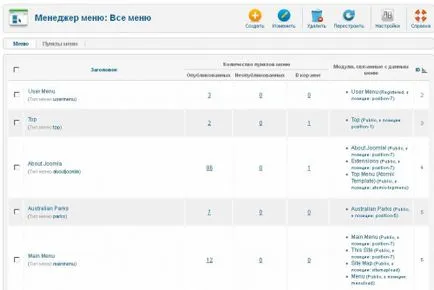
În primul rând, uita-te la managerul de meniu (Fig.). După cum sugerează și numele, această unitate vă permite să gestionați diferite meniul Joomla. De fapt, acest lucru este la fel ca un manager sau module Joomla 1.6 Template-uri, dar numai pentru meniu. Cu ajutorul managerului, putem vedea tot meniul existent, edita, șterge sau crea meniuri noi.
Iată ce unul dintre meniurile:
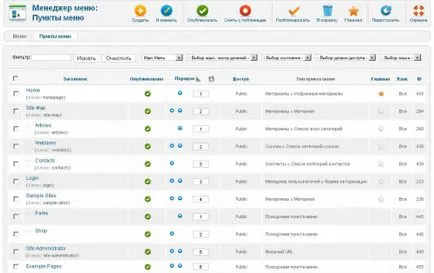
Ie este doar o listă de elemente pe care le include.
Iată setările de meniu:
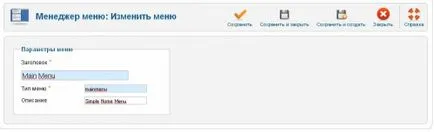
Aici opțiune importantă „Type Menu“. Vă rugăm să nu-l confunda cu tipul de meniu, pe care o vom lua în considerare mai jos. Aici este mai degrabă o traducere inexactă. numit în mod corect această opțiune „nume de sistem al meniului,“ adică, denumirea sub care meniul stocate în baza de date. Acest nume poate fi scris în numai litere latine și nu ar trebui să fie un decalaj. Păstrați acest lucru în minte atunci când creați un nou meniu.
meniu - meniul este unitatea de bază. Fiecare meniu este format din elemente. Elementul de meniu poate fi una, sau poate fi o mie, dar fără a meniul nu are nici un sens.
Elementul de meniu din „interior“ este prezentată mai jos:
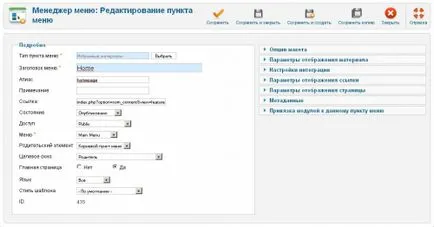
Cea mai importantă opțiune este tipul de element de meniu. Fără ea, a crea un element de meniu nu poate fi. Pe de tipul de mai jos ...
4) Meniu Tip
element de meniu tip este prezentat în imaginea anterioară a primei opțiuni. Tipuri de elemente de meniu este mult. Aici sunt standard:
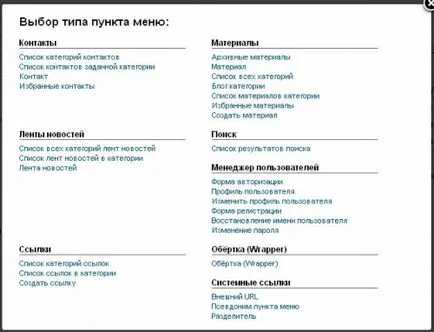
Mai multe tipuri de elemente de meniu standard vor fi discutate mai jos.
Acest lucru este important! Pentru a apare meniul de pe site-ul, nu este suficient pentru a crea doar și completați puncte. Toți termenii anterioare, care sunt descrise mai sus, acest panou administrativ Joomla al unității. Utilizatorul mediu nu le va vedea. Pentru a afișa meniul de utilizator, trebuie să utilizați un modul special care afișează meniul. De obicei, mai multe dintre aceste module (la fel de mult și meniu) și sunt localizate în modulele de Joomla de manager.
Pentru a vedea managerul în modulele de Joomla numai meniuri, trebuie să mergeți la manager și module în filtru „Type Selection“ modul selectați „Meniu“:
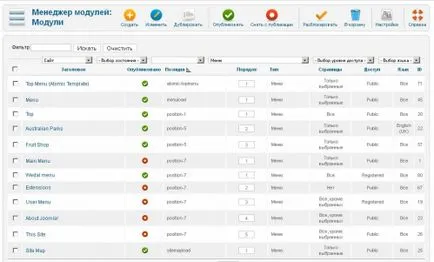
Mai jos arată meniul de setări ale modulului:
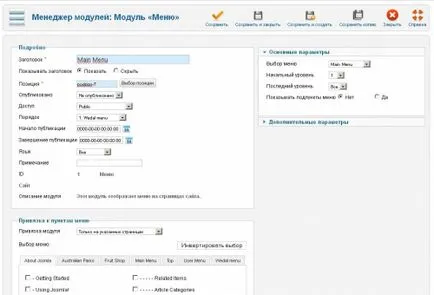
Toate opțiunile de meniu sunt afișate pe partea dreaptă și sunt împărțite în primar și secundar.
- Selectarea unui meniu - în acest moment pentru a alege un meniu care va arăta modulul. Lista conține toate meniurile care se află în managerul de meniu, la momentul selecției.
- Nivelul de bază - meniul poate avea nu numai puncte, dar, de asemenea, sub-elemente, care, la rândul lor, pot avea, de asemenea, sub-elemente. Această structură se numește derevovidnoy în fiecare element al meniului are un nivel de imbricare. În acest și următoarele opțiuni, puteți seta nivelurile de început și de sfârșit de meniuri imbricate, care vor fi afișate în modulul.
- Ultimul nivel
- Show sub-meniu - o opțiune foarte importantă. Se determină dacă pentru a afișa toate sub-meniu, chiar dacă acestea nu sunt activate de către utilizator. Ați putea întreba: „De ce arată sub-elemente, în cazul în care utilizatorul este, de asemenea, sub element nu este apasat,“ Răspunsul este simplu. Acest lucru este necesar pentru a crea un meniu pop-up. Efectele „plutitoare“ este aproape întotdeauna script-urile care se deschide complet meniul (care arată toate nivelurile de cuibărit) și ao transforma astfel încât literele devin vizibile numai atunci când utilizatorul trece cu mouse cursorul peste elementul corespunzător. Toate acest lucru este greu de înțeles începător, dar dacă sunteți interesat, cum de a crea un meniu pop-up, recomand să citiți articolul Integrarea meniul jQuery drop-down în șablon Joomla.
Sistemul de meniu Joomla 1.6. Tipuri de elemente de meniu.
Tipuri standard de elemente de meniu în Joomla 1.6 sunt multe și fiecare dintre ele conține o mulțime de opțiuni de configurare. Descrie tot ceea ce nu va fi o opțiune. Voi descrie doar sensul și tipurile de parametri necesari.
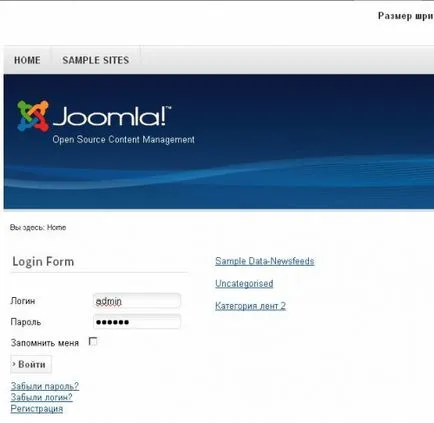
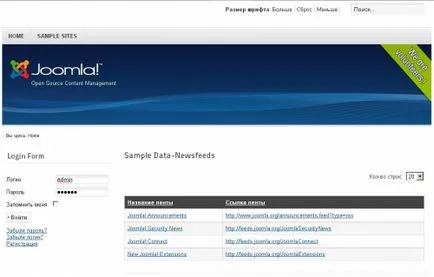
Fluxuri de știri. Newsline.
Acest tip de furaje arată în mod direct de știri. Configurarea de bază, de fapt, banda, care va fi afișat. Newsline este construit în proiectarea site-ului și afișate într-un mod destul de plăcut:
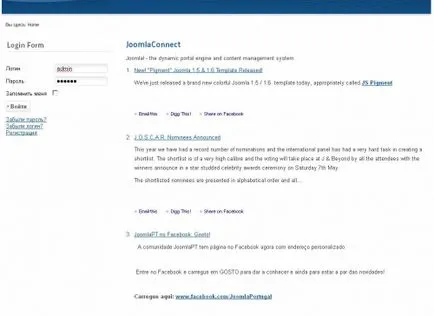
Referințe. Creează un link.
Dar acest tip diferă de RSS. Acesta permite utilizatorilor să adauge propriile lor link-uri către site-ul. De fapt, această caracteristică mic director link-uri. În mod implicit, utilizatorii neînregistrați nu vor avea acces la punctul de acest tip de meniu, dar puteți schimba ușor componenta setări link-ul și să dea acces la acesta pentru utilizatorii care au nevoie de ea. Formular adauga un link arata ca acest lucru:
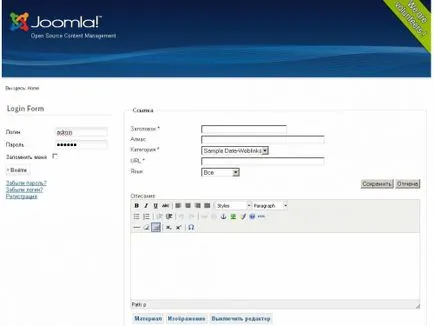
Dacă selectați acest tip de meniu putem indica un anumit contact. Și cu ajutorul acestui tip pot fi aranjate sub formă de feedback on-line. Suficient pentru a face „contact“ administratorul site-ului sau un utilizator speciale, care vor primi mesaje. Aici este un exemplu al acestei forme:
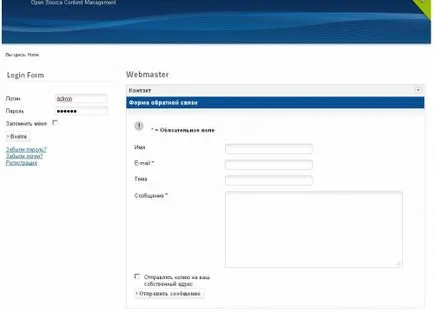
Contacte. Contacte preferate.
Acest tip afișează un tabel cu contactele selectate. „Elita“ a celor care au înregistrat în contact componente contact manager (de fapt, acest lucru este la fel ca și materialele selectate Joomla 1.6). Tabelul după cum urmează:

Materiale. Materiale de arhivare.
Acest tip prezintă o listă a materialelor din arhiva și filtrul după dată:

Acest tip afișează un material selectat. În mod firesc, setarea de bază este selectarea materialului în sine.
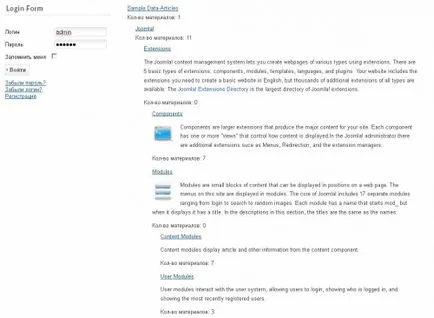
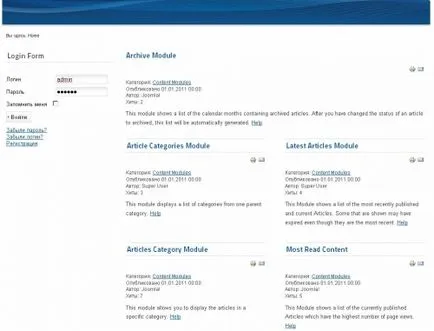
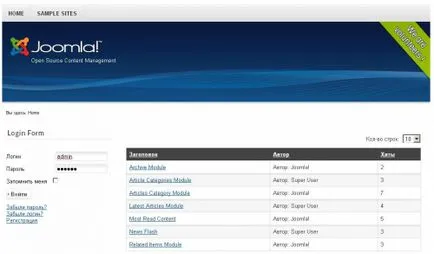
Materiale. Materiale selectate.
Conținut interesant - asta e ceea ce am folosit pentru a apela pagina de start Joomla. Ie acest lucru este șablonul de pagină principal utilizat în mod implicit. Se afișează numai materiale de marcat ales. Acest șablon are, de asemenea, o mulțime de setări de aspect, care pot fi găsite în tipul de element de meniu.
Materiale. Crearea de conținut.
Acesta este după cum urmează:
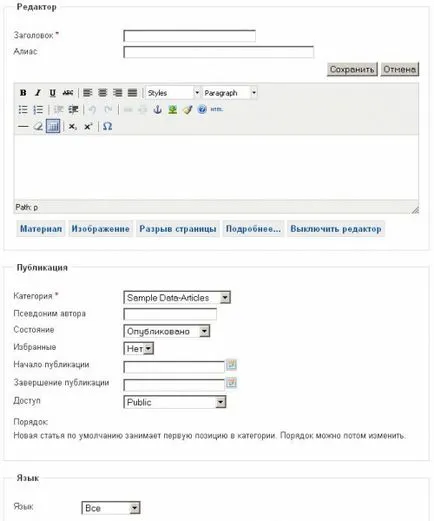
Căutare. Lista rezultatelor căutării.
Tastați crearea de pagini de căutare, și a afișa rezultatele:
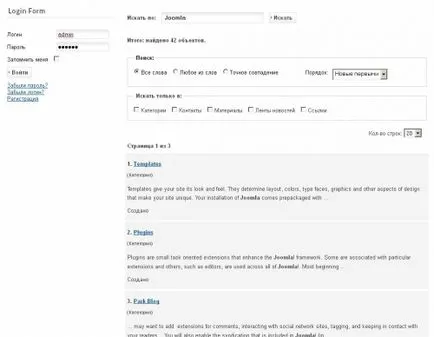
Manager de utilizatori. profilul de utilizator.
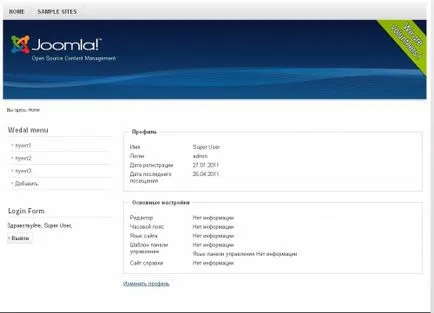
Manager de utilizatori. Schimbați profilul utilizatorului.
Editare Pagina de profil de utilizator.
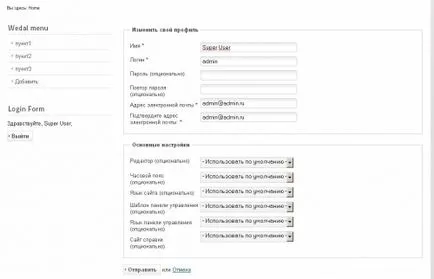
Manager de utilizatori. Formularul de înregistrare.
Formularul pagina de înregistrare.
Manager de utilizatori. Restaurarea nume de utilizator.
Manager de utilizatori. Schimbarea parolei.
Aceste două tipuri, cred că, înțeles intuitiv.
Cu ajutorul acestui tip poate fi afișat într-o pagină cu cadre, disponibil la adresa URL specificată:
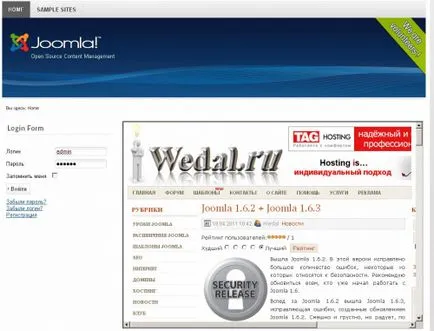
Link-uri de sistem. URL-ul extern.
Link-uri de sistem. Alias element de meniu.
Link-uri de sistem. Delimitator.
Doar două elemente de meniu separator între ei.
Da, multe dintre tipurile standard de, dar acest lucru nu este limita. La instalarea componentelor suplimentare în lista Joomla de tipuri de meniuri vor fi extinse. Fiecare componentă contribuie la ea tipuri proprii.
Ne pare rău pentru probleme! Ea a dat seama totul sa dovedit a fi un material demo
Bine ai venit!
Am un meniu,
nivelul 1
nivelul 2
nivelul 3
nivelul 3
nivelul 3
nivelul 2
nivelul 3
nivelul 3
nivelul 3
nivelul 2
nivelul 3
nivelul 3
nivelul 3
nivelul 1
nivelul 2
nivelul 3
nivelul 3
nivelul 3
nivelul 2
nivelul 3
nivelul 3
nivelul 3
nivelul 2
nivelul 3
nivelul 3
Trebuie să imbricate sub-elemente apar numai pentru uvrovney 1-2, adică,
nivelul 1
nivelul 2
nivelul 2
nivelul 2
nivelul 1
nivelul 2
nivelul 2
și nivelul 3 elemente sunt afișate atunci când faceți clic pe nivelul 3.
Cum de a face acest lucru?
Îmi pare rău, lacune șterse
nivelul 1
-nivelul 2
---nivelul 3
---nivelul 3
---nivelul 3
-nivelul 2
---nivelul 3
---nivelul 3
---nivelul 3
-nivelul 2
---nivelul 3
---nivelul 3
---nivelul 3
nivelul 1
-nivelul 2
--nivelul 3
--nivelul 3
--nivelul 3
-nivelul 2
--nivelul 3
--nivelul 3
--nivelul 3
-nivelul 2
---nivelul 3
---nivelul 3
nivelul 1
-nivelul 2
-nivelul 2
-nivelul 2
nivelul 1
-nivelul 2
-nivelul 2
Am un meniu chiar acum formalizat după cum urmează:
- alineatul 1
- alineatul 2
- alineatul 3
Și am această:
| alineatul 1 || alineatul 2 || alineatul 3 |
întrebarea: cum să o facă. Am făcut o 1.5, și nu iese. cant găsi setările corespunzătoare.
Alex, acest lucru se face de obicei prin CSS (float: left). Restul va spune Firebug și tutorial CSS.
1.5 Am facut prin setarea in sine Joomla.
Am intrat doar panoul de administrare -> Extensia -> Manager de moduley-> va alege meniul dorit ->
în meniul din dreapta -> Setări module -> selectați stilul de meniu „orizontal“.
Fila „Advanced Settings“ -> click pentru a arăta spațiu alb „da“.